5 tapaa korjata Corsair Utility -moottori ei asenna (09.15.25)
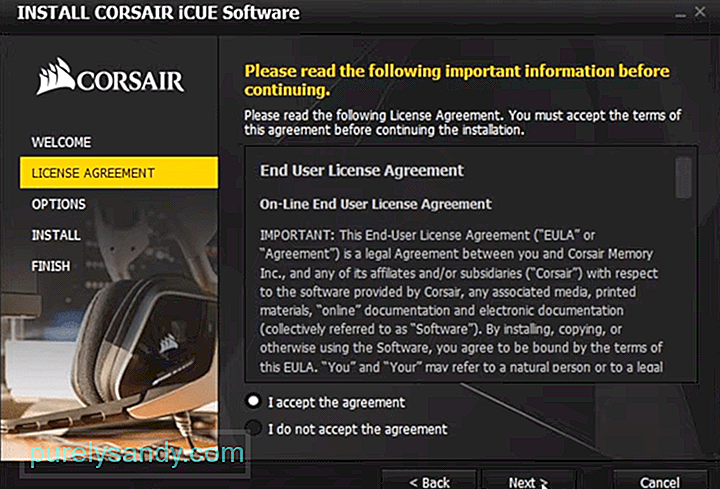 corsair -apuohjelma ei asenna
corsair -apuohjelma ei asenna Corsair Utility Engine on työkalu, jonka Corsair lanseerasi auttamaan käyttäjiä hallitsemaan Corsair-laitteita. Aloitusnäytössä näet kaikki Corsair-laitteet, jotka olet liittänyt tietokoneeseen. Voit käyttää kaikkien aloitusnäytöllä näkyvien oheislaitteiden laitteen asetuksia ja mukauttaa ne vastaavasti.
Muutamat asiakkaat mainitsivat kuitenkin vaikeuksia saada Corsair Utility Engine asennettuna tietokoneelleen. Jos sama ongelma esiintyy myös sinulle, yritä kiertää asennusvirhe noudattamalla alla mainittuja vaiheita.
Kuinka korjata Corsair-apuohjelma ei asennu?Käyttäjät pystyivät korjaamaan asennusongelmat suorittamalla asennuksen järjestelmänvalvojana. Ihannetapauksessa sinun ei tarvitse tehdä tätä, mutta jos asennus ei onnistu, napsauta vain hiiren kakkospainikkeella asennustiedostoa ja suorita sitten tiedosto järjestelmänvalvojana. Tämän pitäisi korjata asennusongelmat, jos Windows-asennusohjelma toimii oikein. Seuraa vain kehotteen ohjeita ja yritä asentaa Corsair Utility Engine.
Muutama käyttäjä huomautti, että asennustiedoston siirtäminen työpöydälle auttoi heitä jostain syystä kiertämään asennusvirhettä. Joten voit myös kokeilla sitä, jos asennus ei toimi edes asennuksen suorittamisen jälkeen järjestelmänvalvojana.
Voit korjata asennusongelman kokeilemalla myös ohjelman asentamista oletusasemaan C. Sen sijaan, että muokkaat tiedostopolkua, jätä asetukset yksin ja yritä sitten suorittaa asennusprosessi tarkistaaksesi, auttaako se tilannettasi. Joten palauta muutokset kaikille käyttäjille, jotka ovat muuttaneet tiedostopolkua asennusta varten, ja tämän pitäisi auttaa sinua korjaamaan asennusvirhe.
Jos poistat iCUE: n tietokoneeltasi äskettäin ja yrität asentaa toista versiota, on todennäköistä, että sinulla on ongelmia asennusongelmien kanssa vanhojen tiedostojen vuoksi jotka ovat edelleen tietokoneessa. Yritä poistaa kaikki Corsair-ongelmat tietokoneeltasi ja tyhjentää rekisteritiedostot CCleaner-ohjelman avulla. Kun olet varmistanut, ettei Corsair-kansioita ole jäljellä, käynnistä tietokone uudelleen ja yritä sitten asentaa Corsair Utility -moottori tietokoneellesi.
Asennusongelma Korjattiin joillekin käyttäjille sen jälkeen, kun he olivat päivittäneet Windows-käyttöjärjestelmän. Joten jos Windows-päivitykset on poistettu käytöstä, päivitä sitten käyttöjärjestelmä tietokoneellasi manuaalisesti. Voit tehdä sen siirtymällä Windowsin päivitys- ja suojausasetuksiin ja tarkistamalla, onko saatavana uudempi versio, jonka voit ladata. Noudata näytössä mainittuja vaiheita saadaksesi kaiken selville.
Jos mikään ei näytä toimivan ja asennusongelma ei korjaannu, kun olet suorittanut kaikki löytämäsi vianetsintävaiheet. Silloin saattaa nyt olla aika pyytää apua Corsairilta. Voit pyytää apua Corsairin ammattitaitoisilta tiimin jäseniltä ottamalla yhteyttä tukitiimiin. Joten varmista, että teet sen ratkaistaksesi asennusvirheen.
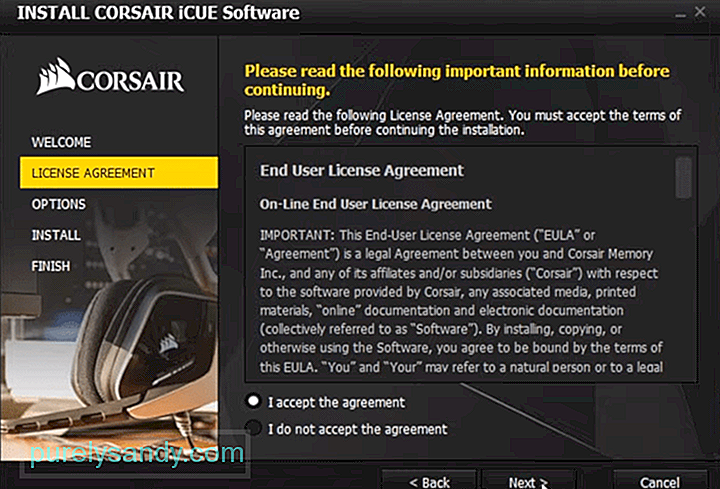
YouTube-video: 5 tapaa korjata Corsair Utility -moottori ei asenna
09, 2025

